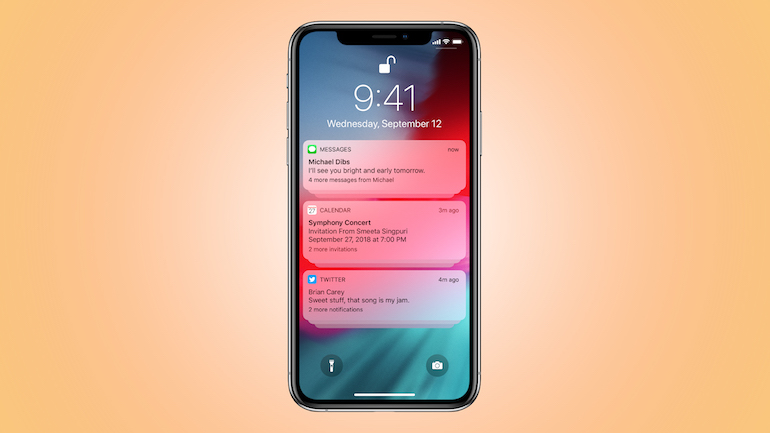Apple a pornit „Marea inițiativă de reproiectare a Lock Screen-ului” odată cu lansarea iOS 10, în 2016. Atunci s-a întrerupt tradiția metodei Slide to Unlock, funcție înlocuită de un sistem mai simplu și mai ușor de folosit. Prin implementarea funcției Raise to Wake, poți verifica mesajele primite fără să mai apeși vreun buton. În plus, Face ID îți permite să deblochezi telefonul cu o singură privire.
Notification Center, care colectează toate notificările tip push, a primit update și a fost relocat odată cu lansarea iOS 11.
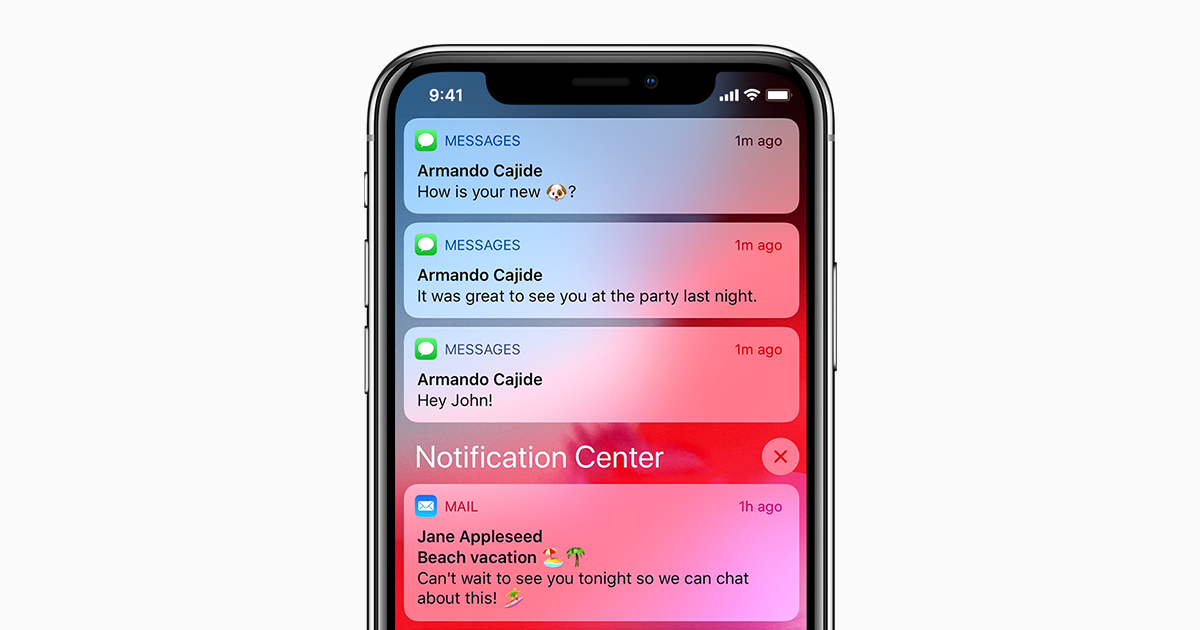
Pentru a afișa cele mai recente notificări, dă swipe în jos din partea de sus a displayului. Dacă există notificări pe care nu le-ai deschis sau la care nu ai reacționat, vor apărea aici. Cu cât vei da swipe mai mult, cu atât vor apărea mai multe notificări pe ecran.
Dă swipe din partea stângă pentru a deschide o aplicație anume. Dacă dai swipe din dreapta, vei putea alege din diferite acțiuni, la fel ca în cazul funcției 3D Touch, care activează o serie de opțiuni diferite.
În iOS 12, Apple făcut un update și pentru Notification Center, lansând o nouă funcție grozavă: notificări grupate.
Când ai mai multe notificări, acestea sunt grupate în funcție de aplicație. Notificările devin astfel mult mai simplu de vizualizat și de gestionat. Notificările anumitor aplicații pot fi de asemenea grupate, organizând funcții (ex. subiect sau grup) din interiorul aplicației. Notificările grupate apar sub forma unor căsuțe suprapuse. Cea mai recentă notificare va sta întotdeauna deasupra celorlalte.
Ai următoarele opțiuni:
- Pentru a desface grupul de notificări, astfel încât să le vezi individual, atinge grupul. Pentru a le restrânge la loc, selectează Show Less.
- Pentru a vedea o notificare anume, selecteaz-o.
- Pentru a vedea și răspunde unei notificări sau unui grup de notificări, dă swipe în partea dreaptă și selectează Open.
- Pentru modelele cu 3D Touch, apasă ferm pe o notificare pentru a o vizualiza și a răspunde la ea.
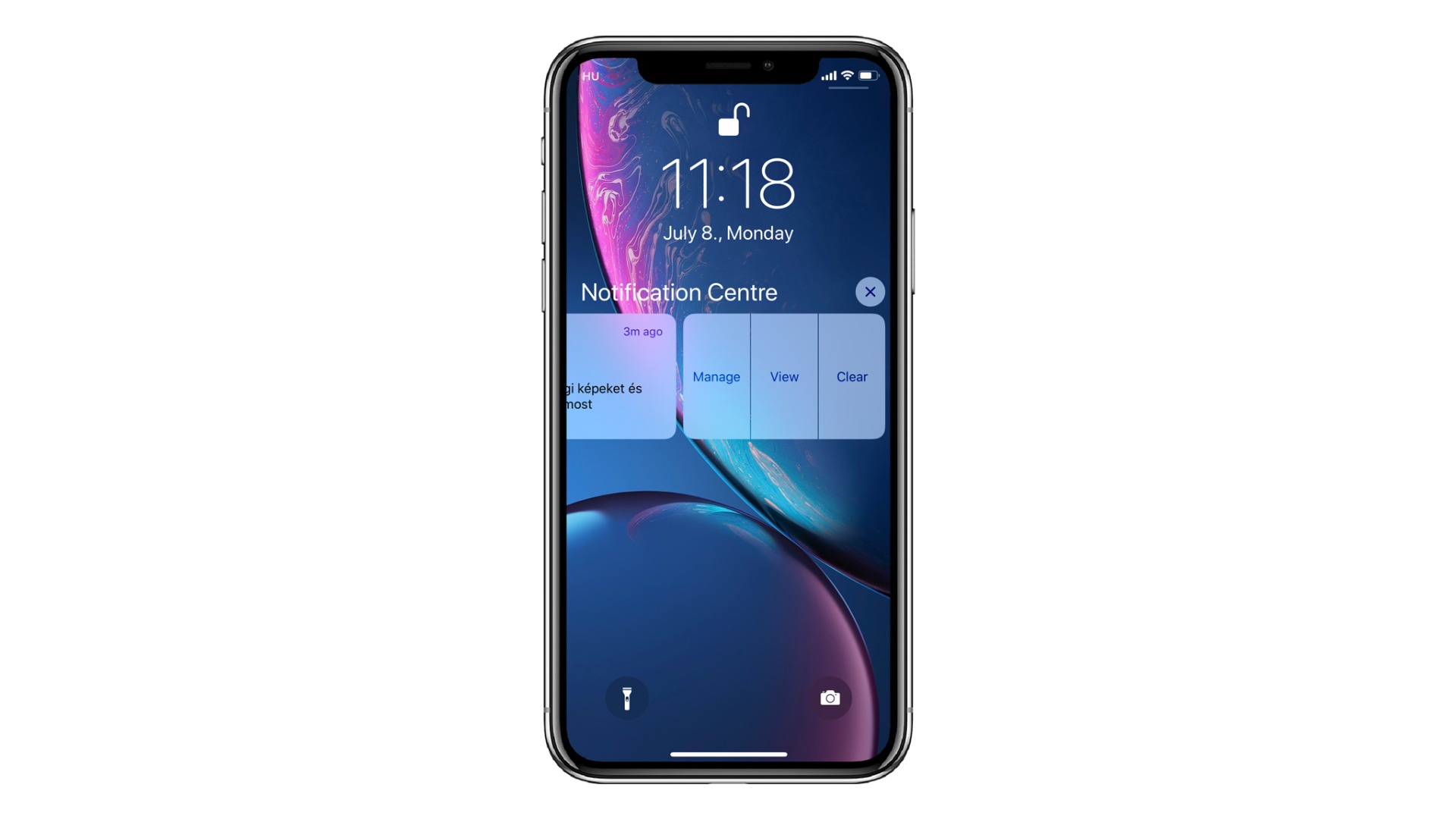
Există o mulțime de lucruri pe care le poți face cu o notificare:
- O poți deschide în timp ce utilizezi o altă aplicație.
- O poți elimina (Clear) sau le poți elimina pe toate (Clear all)
- Poate fi livrată în liniște
- Notificările pot fi dezactivate
- Poți modifica setările notificărilor
Deschide o notificare în timp ce utilizezi o altă aplicație
Acesta e cel mai simplu lucru pe care îl poți face și pe care îl poți utiliza aproape tot timpul, când ai iPhone-ul în mână și îl utilizezi pentru o anumită sarcină. În partea de sus a ecranului va apărea o notificare. O poți fie selecta pentru a accesa aplicația care a trimis notificarea, fie îi poți da swipe în sus, pentru a o revoca.
Opțiunile Clear și Clear all
Totul depinde de numărul de notificări dintr-un grup. Dacă e un singur mesaj, îi poți da un simplu Clear, însă dacă e vorba de un grup de notificări, atunci vei avea opțiunea Clear all.
Pentru a elimina un reminder, dă swipe din partea dreaptă a notificării și alege Clear sau Clear All. De asemenea, poți face ca notificările să dispară, apăsând butonul „x” din colțul dreapta-sus a grupului.
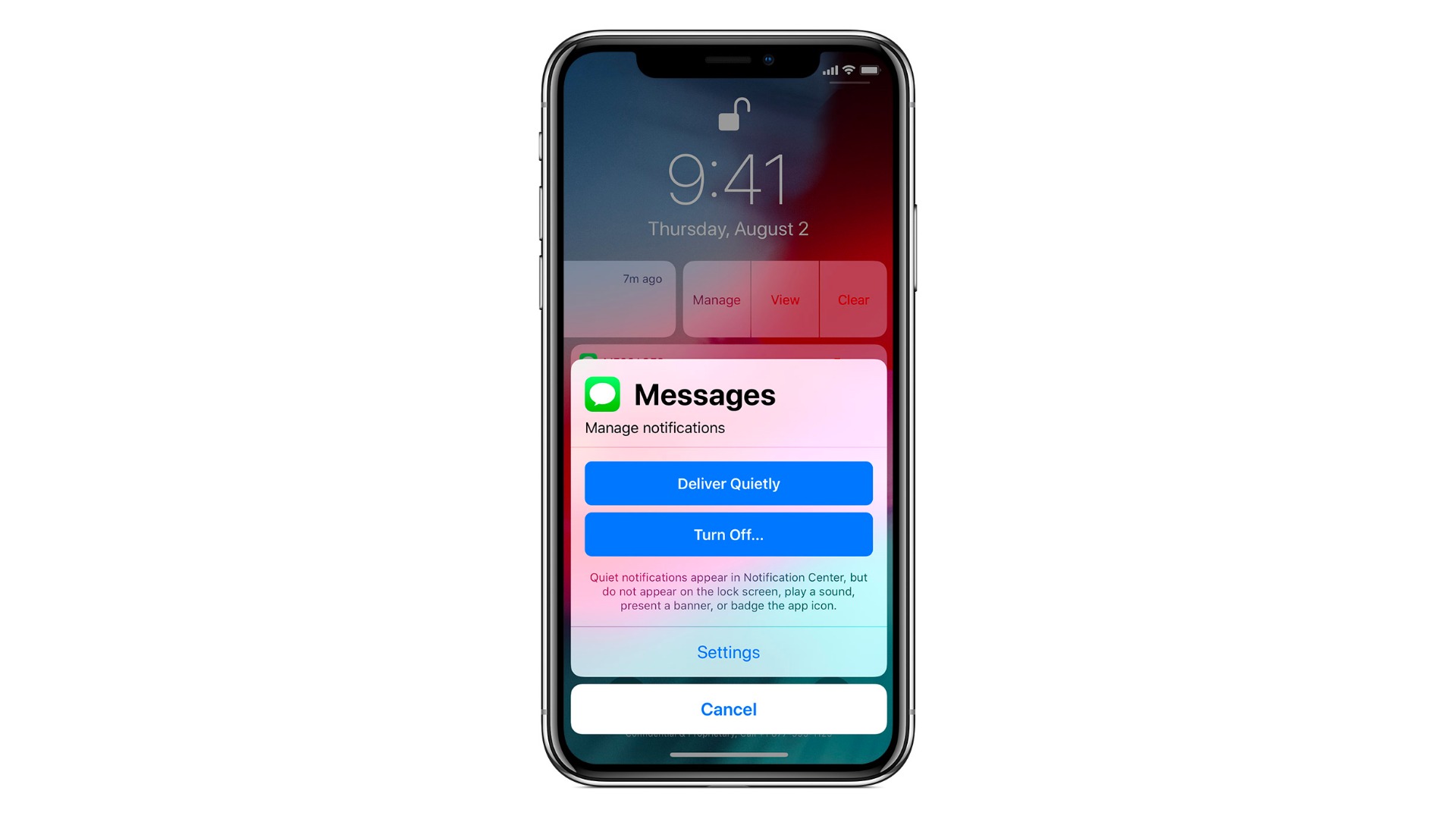
Dezactivează notificările
Modul de livrare a notificărilor poate fi gestionat foarte simplu. Utilizând meniul „Manage”, poți alege dintr-un set de trei opțiuni diferite:
- Deliver Quietly/Prominently - această opțiune îți permite să afișezi sau să ascunzi notificările foarte rapid. Asta înseamnă că vor apărea pe ecran, dar nu te vor deranja prin obișnuitul pop-up sau cu semnal auditiv.
- Turn Off.. - dezactivează complet toate notificările: acestea nu vor mai apărea sub nicio formă pe ecran.
- Settings - poți modifica toate tipurile de alerte și poți personaliza toate opțiunile pentru fiecare aplicație în parte.
În sesiunea următoare îți vom arăta cum să personalizezi toate opțiunile disponibile pentru fiecare aplicație în parte.